惠普新电脑只有c盘没有d盘怎么办?惠普新电脑只有c盘没有d盘详解
惠普新电脑只有c盘没有d盘怎么办?不少的用户们在购买了惠普新电脑后发现自己的电脑只有c盘没有d盘,那么这要怎么办?方法很简单的,用户们可以打开此电脑下的管理,然后点击左边下的磁盘管理来进行操作就可以了。下面就让本站来为用户们来仔细的介绍一下惠普新电脑只有c盘没有d盘详解吧。
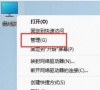
更新日期:2023-09-08
来源:纯净之家
惠普电脑是很多用户首选的品牌,在使用惠普电脑时,可能会经常用到录屏操作。那么惠普电脑怎么录屏?下面小编就以win10系统和win11系统为例,分别给大家讲讲惠普自带录屏怎么用吧。
win10系统笔记本录屏教程
1、点击【开始菜单】按钮,选择【设置】。
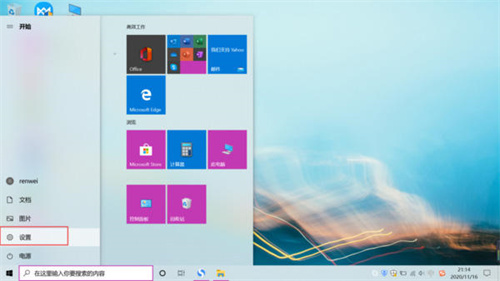
2、点击【游戏】选项。
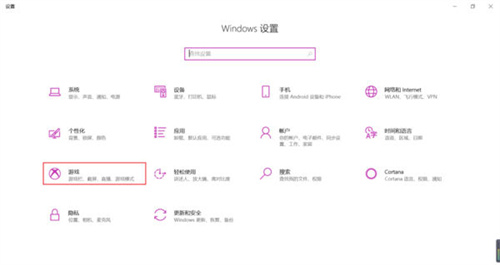
3、在游戏设置界面当中,找到【使用游戏栏录制游戏剪辑、屏幕截图和广播】功能,将其打开。
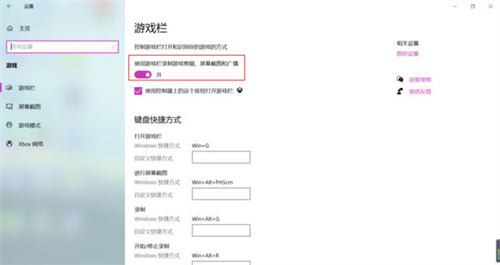
4、功能打开后,在界面的下方可以看到【录制】的快捷方式是【Win+Alt+G】。
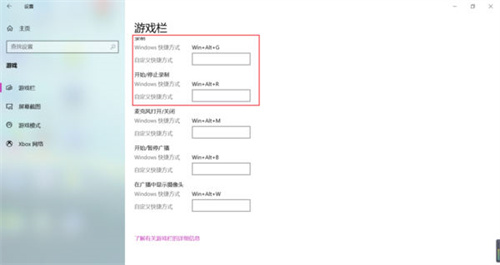
5、按下键盘上的【Win+Alt+G】录屏快捷键,就可以开启录屏操作了。
6、按下录屏快捷键后,会弹出【捕获】的窗口界面,点击【白色小圆点】,就可以开始录屏了。
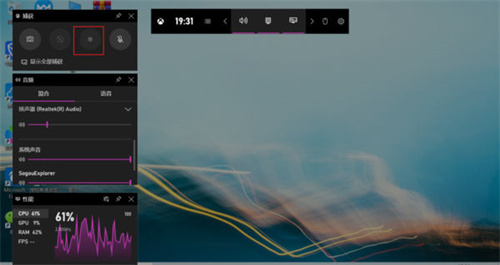
7、录屏完成后,点击录屏悬浮窗口上的【白色小方框】按钮,就可以结束录屏操作了。
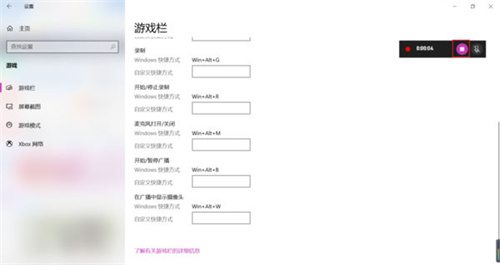
8、在【我的电脑】--【视频】--【捕获】路径中,就可以看到完成的录屏视频了。
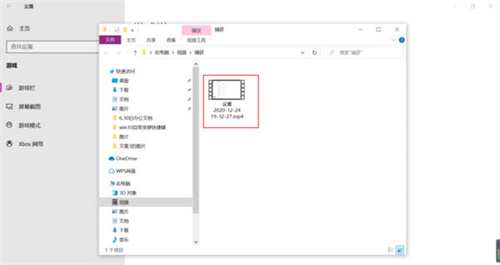
win11系统笔记本录屏教程
方法一、
1、首先按下快捷键“win+g”就可以打开win11自带的录屏工具。

2、打开后,点击上方的捕获按钮,如图所示。
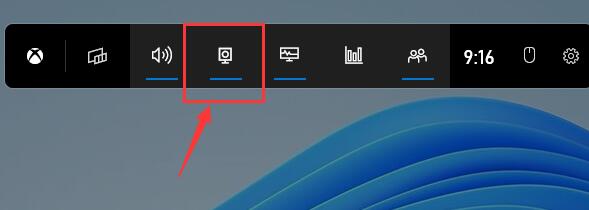
3、接着会在左上角弹出捕获窗口,点击如图所示的按钮就可以开始录屏了。
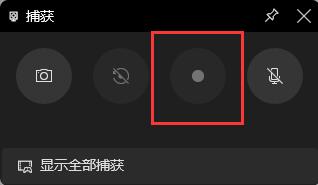
方法二、
1、如果上面方法没有办法打开录制窗口。
2、可以进入系统设置,然后在左侧边栏中进入“游戏”。
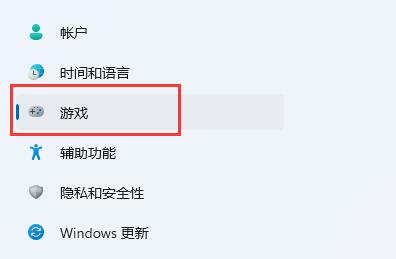
3、在右边进入“屏幕截图”选项。
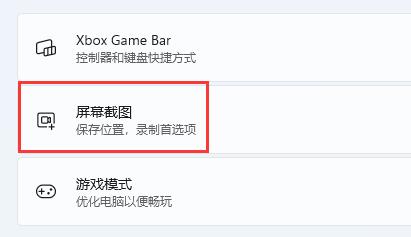
4、在其中就可以开启屏幕录制过程了,打开后使用方法一即可录屏。
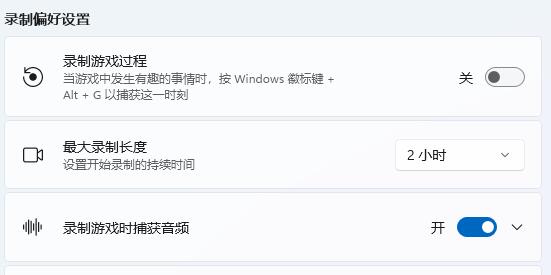
惠普新电脑只有c盘没有d盘怎么办?惠普新电脑只有c盘没有d盘详解
惠普新电脑只有c盘没有d盘怎么办?不少的用户们在购买了惠普新电脑后发现自己的电脑只有c盘没有d盘,那么这要怎么办?方法很简单的,用户们可以打开此电脑下的管理,然后点击左边下的磁盘管理来进行操作就可以了。下面就让本站来为用户们来仔细的介绍一下惠普新电脑只有c盘没有d盘详解吧。
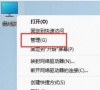
惠普电脑指纹录不进去怎么回事?原因分析
市面上大部分的笔记本电脑都支持指纹识别,使用起来非常方便。但是有用户在录指纹的过程中,发现指纹录不进去,这是怎么回事?如果HP笔记本的指纹识别突然不能使用,可能是由于以下几个原因。

惠普电脑怎么设置内存条频率?教你惠普bios更改内存频率
如果电脑的内存频率一直很低,将对电脑操作产生很大的影响,想要改变这种情况的话,可以看看下面的教程,小编整理的惠普bios更改内存频率操作。

笔记本电脑没有鼠标怎么操作?惠普电脑没有鼠标操作方法
很多才接触笔记本电脑的用户,发现找不到鼠标,该怎么办?如果一时间找不到鼠标,可以试试笔记本上的触摸板,下面就来看看笔记本电脑没有鼠标的操作办法吧。

惠普电脑怎么调节屏幕亮度?非常简单!
很多用户在使用惠普电脑时,发现屏幕亮度无法调节,看起来非常难受。如果电脑屏幕亮度无法调节,大概是启动出现了问题,或者是用户不清楚怎么调节,下面小编要跟大家分享的就是关于惠普台式电脑调节屏幕亮度的方法步骤。

惠普电脑u盘启动不了怎么回事?(hp无法选择u盘启动)
hp笔记本无法选择u盘启动?我们在使用u盘、硬盘时,可能会遇到无法正常工作的问题,比如惠普笔记本无法进入u盘,这是怎么回事?出现这种情况的原因有很多,可能是系统设置问题,也可能是bios设置问题,下面就来详细看看。

惠普Win10怎么恢复出厂设置?惠普笔记本系统还原步骤
如果电脑出现问题,不妨先试试恢复出厂设置,将系统还原到故障出现之前,也就不用花时间重装系统了。那么就有惠普笔记本用户问小编惠普Win10怎么恢复出厂设置?这个问题并不难,下面就就一起来看看惠普笔记本系统还原详细步骤。

惠普电脑怎么查看电脑型号和配置?
只有了解自己的电脑,才能将电脑的性能发挥最大化,最近就有不少小伙伴问小编,怎么查看自己电脑的型号和配置?针对这一问题,今天小编就来教教大家惠普笔记本怎么看配置和型号方法,希望可以帮到你。

惠普电脑win10家庭版系统下载与安装
惠普电脑如何下载安装win10家庭版呢?使用惠普电脑的用户还是比较多的,现在随着win10系统逐渐完善,很多朋友都会选择安装win10家庭版系统,接下来,我就教大家惠普电脑下载安装win10家庭版的方法

惠普电脑win10企业版系统下载与安装教程
惠普笔记本电脑win10企业版系统如何下载安装呢?惠普笔记本安装win10系统比较简单,安装win10企业版系统就有点复杂了.对此,我给大家整理了惠普电脑win10企业版系统下载与安装教程.

Win10惠普电脑如何进入安全模式?Win10惠普电脑进入安全模式的方法
惠普电脑是用户们经常使用的一个电脑品牌,而安全模式是电脑需要进行监测修复、排除系统故障等等操作需要进入的一个模式。最近就有使用惠普电脑的用户来找小编询问惠普电脑Win10系统怎么进入安全模式,小编今天就为大家带来惠普电脑进入电脑的安全模式的

win10自带录屏怎么设置中文模式?win10自带录屏设置中文模式的方法
win10自带录屏怎么设置中文模式?我们在使用电脑自带的录屏功能的时候不少的用户们在询问要怎么调整成中文模式,毕竟英文界面对一些用户们来说还是比较的麻烦的,下面就让本站来为用户们来仔细的介绍一下win10自带录屏设置中文模式的方法吧。

华硕笔记本录屏没有声音怎么办?(华硕笔记本怎么录屏带声音)
最近有好多使用华硕笔记本的用户跟小编反映电脑录屏没有声音,这是怎么回事?录制的视频哪里出现了问题?小编整理了华硕笔记本录屏没有声音的大概原因及解决办法,感兴趣的用户快来看看吧。

win10录屏画质怎么调节最清晰?怎么提高win10录屏画质方法
不少的用户们在会使用win10电脑自带的录屏来进行游戏的录制或者是一些教程的分享,但是有时候录屏起来的画质很不清晰,这就让很多的用户们十分的头大。首先用户们可以进去到设置下的游戏,然后找到游戏dvr来进行设置就可以了,接下来就让本站来为用户们来仔

windows10电脑怎么录屏?windows10电脑录屏教程
需要用到电脑录屏的用户有福啦,今天安利一款好用的录屏软件。需要的快来学起来,用电脑录屏可以干很多有趣的事,希望能帮助您录到想要的录像。
